Ako vytvoriť stránku na Wikipédii a prispieť na ňu
Wikipedia je domovom viac ako 5,8 milióna článkov a neustále rastie. Je veľká šanca, že ste vy sami používali Wikipédiu(Wikipedia) v minulosti na výskum alebo voľný čas. Ide o online encyklopédiu založenú na spolupráci s otvoreným zdrojom s viacerými prispievateľmi a ešte väčším počtom čitateľov.
Pokiaľ ide o príspevky, Wikipedia nabáda používateľov, aby prispievali do Wikipédie(Wikipedia) . Chce, aby ste upravovali chyby, vytvárali nové stránky a boli súčasťou rýchlo rastúcej komunity. Hľadajú používateľov, ktorí sú ochotní citovať zdroje, poskytovať nezaujatý obsah a udržiavať všetky relatívne záznamy aktuálne.
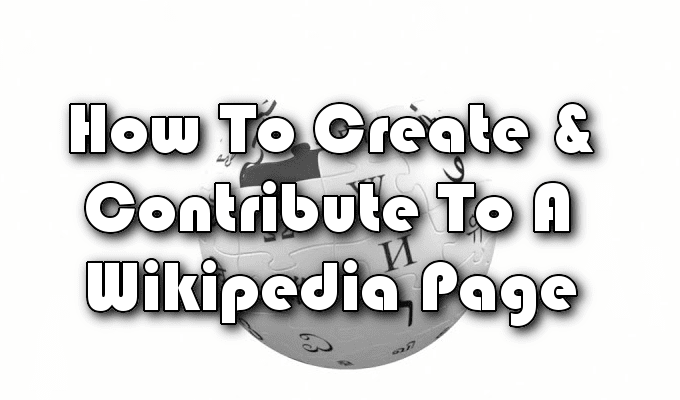
Možno máte na mysli tému, že pri vyhľadávaní na webovej stránke nemôžete nájsť položku na tému alebo ste našli niekoľko chýb na stránke svojej obľúbenej rockovej skupiny, ktorú chcete opraviť. V tomto prípade môže byť v kartách stať sa prispievateľom do Wikipédie .(Wikipedia)
Ako vytvoriť stránku na Wikipédii a prispieť na ňu(How To Create & Contribute To a Wikipedia Page)
Hoci Wikipedia existuje od roku 2011, neustále sa vyvíja. Na začiatku bola Wikipedia úplne open-source, čo umožňovalo uverejňovanie vytvárania stránok a úprav v priebehu niekoľkých sekúnd po dokončení. To vedie k mnohým nepresnostiam, ako sú chyby, ideologické predsudky a nezmyselný alebo irelevantný text.

Od nárastu popularity sa niektoré jazykové vydania Wikipédie(Wikipedia) považovali za vhodné obmedziť vytváranie a úpravy článkov. Niektoré stránky boli dokonca považované za čiastočne chránené alebo rozšírené potvrdené za chránené, čo znamená, že len niektorí editori ich môžu upravovať.
Pred prispením do Wikipédie(Wikipedia) a ponorením sa príliš hlboko do svojich vlastných úprav by bolo užitočné oboznámiť sa s niektorými základnými zásadami Wikipédie(Wikipedia’s core policies) . Primárne kľúčové zásady: neutrálny uhol pohľadu, overiteľnosť a žiadny originálny výskum budú po vytvorení účtu v popredí záujmu.
Vytvorenie účtu na Wikipédii(Creating a Wikipedia Account)

Vytvorenie účtu(Account) na používanie stránky nebolo nikdy potrebné, registrácia však poskytne používateľovi viac privilégií. Jednou z týchto výsad je možnosť vytvárať a upravovať stránky lokality.
- Ak si chcete vytvoriť účet na Wikipédii(Wikipedia) , prejdite na oficiálnu webovú stránku(official website) a vyberte preferovaný jazyk.

- Na domovskej stránke kliknite na Vytvoriť účet(Create account) , ktorý sa nachádza v pravom hornom rohu.

- Zadajte(Enter) všetky požadované informácie do príslušných textových polí a kliknite na Vytvoriť účet(Create your account) .

- Vtedy sa dostanete na stránku Základné pravidlá(Core Policies) . Mali by ste si všimnúť, že pás s nástrojmi v hornej časti stránky sa zmenil.

Pred pokračovaním sa uistite, že ste potvrdili svoju e-mailovú adresu. Takmer okamžite po vytvorení účtu by ste mali dostať potvrdzujúci e-mail. Nájdete ho v doručenej pošte e-mailovej adresy, ktorú ste priradili k svojmu novému účtu.
Prispejte do Wikipédie vytvorením stránky Wikipedia(Contribute to Wikipedia by Creating a Wikipedia Page)

- Ak chcete začať s vytváraním stránky, musíte sa najprv uistiť, že váš predmet už nie je pokrytý. Zadajte(Enter) tému do vyhľadávacieho panela a zistite, či sa zobrazí výsledok.
- Ak je téma už prebratá, najlepšie, čo môžete urobiť, je prispieť svojimi znalosťami. Pri témach, ktoré ešte nie sú pokryté, sa výsledky zobrazia takto:

- Keď sa to stane, môžete kliknúť na výsledok alebo stlačiť Enter . Tým sa dostanete na stránku s výsledkami vyhľadávania. Pretože stránka ešte neexistuje na Wikipédii(Wikipedia) , mali by ste vidieť odsek ako je tento:

- Pokračujte kliknutím na odkaz požiadať o vytvorenie . (ask for it to be created )Teraz by ste sa mali nachádzať na stránke Články(Articles) na vytvorenie(Creation) , ktorá preberie niektoré z vašich možností. Čítanie Pomocníka: Váš prvý článok(Help:Your first article) vás prevedie tým, ako sa najlepšie vyhnúť chybám začiatočníkov.
- Existuje aj sekcia Odoslanie na posúdenie(Submitting for review) , ktorú by ste si tiež mali prečítať pred kliknutím . Kliknutím sem spustíte nový článok(Click here to start a new article) .
Sprievodca článkom na Wikipédii(Wikipedia Article Wizard)

Sprievodca článkom Wikipedia(Wikipedia Article Wizard) bude teraz vaším sprievodcom. Pred vytvorením živého konceptu článku vám poradí, aby ste si precvičili úpravy v karanténe. Voľba je na vás, ale pre každého, kto práve začína, môže byť prínosom mať oblasť, v ktorej môže slobodne robiť chyby, aby si osvojil proces úprav.
Vaša karanténa je v podstate vaša vlastná používateľská stránka, kde môžete o sebe pridávať veci, ktoré môžu byť verejne viditeľné alebo nie. Je to skvelý zdroj pre nových redaktorov, ktorí môžu ochutnať, čo môžu očakávať vpred.
- Pokračujte v sprievodcovi(Wizard) kliknutím na tlačidlo Ďalej v spodnej časti každej stránky. Nezabudnite si(Make) prečítať každú stránku celú, pretože informácie sú neoceniteľné pre vašu snahu prispieť.
- Nakoniec sa dostanete na stránku, ktorá sa vás pýta na váš vzťah k subjektu, pre ktorý chcete vytvoriť stránku.

- Výberom položky Nie som spojený s predmetom(I’m not connected to the subject) môžete začať písať koncept svojej stránky. Každé z ostatných tlačidiel bude vyžadovať, aby ste na svojej používateľskej stránke upravili a zverejnili potvrdenie o vašom vzťahu k téme.
- Píšem o niečom blízkom, čo (I’m writing about something close to me)Wikipedia odrádza, pretože tvrdia, že je ťažšie zostať neutrálny. Budete musieť zverejniť svoj vzťah k predmetu.
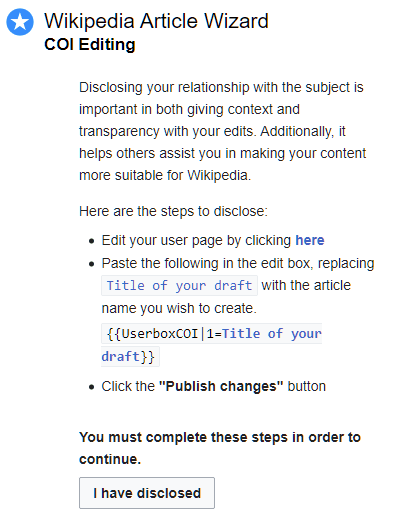
- Som platený za úpravu(I’m paid to edit) vyžaduje meno vášho zamestnávateľa alebo klienta, aby ste mohli udržiavať občiansky vzťah s komunitou Wikipedia .

- Bez ohľadu na tento článok nebudeme mať žiadnu súvislosť s predmetom našej stránky. Všetko, čo teraz musíte urobiť, je prísť s názvom vašej konceptu stránky a kliknúť na Vytvoriť nový koncept článku(Create new article draft) .
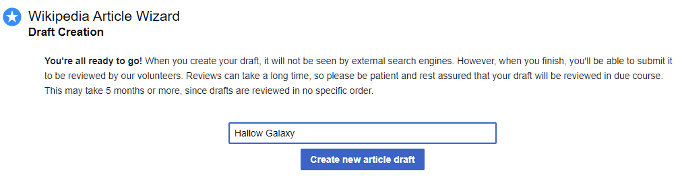
Úprava stránky na Wikipédii(Editing Your Wikipedia Page)
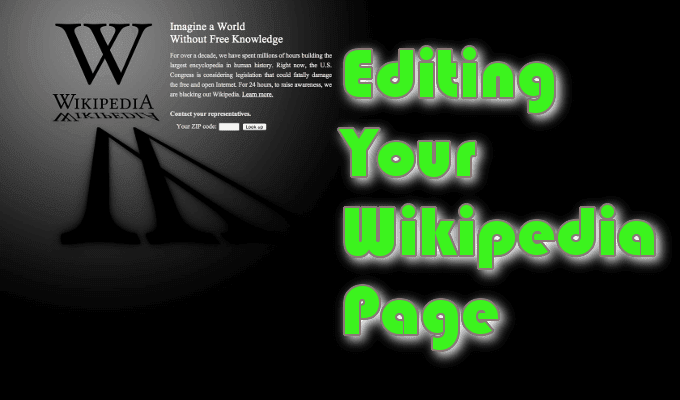
Okamžite sa zobrazí výzva na začatie úprav(Start editing) alebo na prepnutie na vizuálny editor(Switch to the visual editor) .
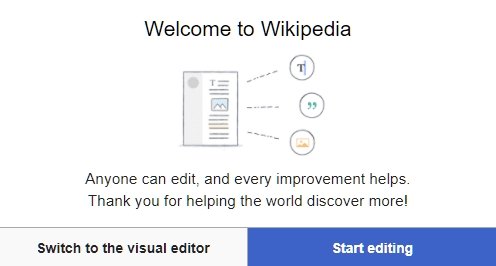
Ak ste sa ešte nezoznámili s WikiTextom(WikiText) , bude oveľa jednoduchšie prejsť na vizuálny editor.
Majte na pamäti, že napredovanie, učenie sa WikiText , ktorý používa značkovací(Markup) jazyk, vám bude z dlhodobého hľadiska prínosom. Pre článok použijeme vizuálny editor.
Nová stránka by mala vyzerať asi takto:

Prečítajte si pokyny a pozrite si Cheatsheet Wikipédie, kde nájdete(Wikipedia Cheatsheet) pomoc so správnym formátovaním stránky. Cheatsheet poskytuje informácie o značkách o tom, ako formátovať text, vytvárať odkazy, citácie, odkazy a poznámky pod čiarou, ako aj mnoho ďalších doplnkov a zmien pre vizuálny alebo zdrojový editor.
Používanie vizuálneho editora si nevyžaduje použitie cheatsheetu, ale je tam, keď ho chcete. Ak by ste niekedy chceli prepínať medzi editormi, môžete kliknúť na ikonu Prepnúť editor(Switch editor) na paneli s ponukami.

Keď začnete písať, okno s pokynmi zmizne. Ak potrebujete, môžete kliknúť na ikonu Upraviť upozornenia(Edit notices) a vytiahnuť ju späť.

Okrem toho je proces pomerne jednoduchý. Zadajte svoj text do prázdneho poľa, len sa uistite, že ste neodstránili požadovaný riadok už na svojom mieste. Ak tak urobíte, stránka nebude zverejnená, pretože neprejde procesom tvorby návrhu.
Pomocou vizuálneho editora môžete meniť písmo, pridávať odkazy, vytvárať citácie, vytvárať zoznamy odrážok, vkladať obrázky, tabuľky a ďalšie. Čokoľvek vaša stránka potrebuje, Wikipédia(Wikipedia) vám pomôže.
Všetky vložené citácie sa automaticky zobrazia v sekcii Referencie( References) , takže nie je potrebné ich zdvojovať. Citácie sa budú vyžadovať pre všetko, čo je na vašej stránke prezentované ako fakt.
Dodržiavajte pravidlá, vytvorte pútavú a informatívnu stránku a keď budete pripravení, kliknite na tlačidlo Publikovať stránku(Publish page) . Váš koncept bude uložený vo verejnej oblasti, kde na ňom môžete pokračovať, kedykoľvek budete chcieť.
Môže trvať niekoľko týždňov, kým bude váš koncept skontrolovaný a schválený alebo zamietnutý. Počas tejto doby ho môžete ďalej dopĺňať a v prípade potreby vykonávať úpravy. Len sa uistite, že to neprejde šesť mesiacov bez jedinej úpravy, inak bude koncept vymazaný.
Prispievanie na stránku Wikipédie(Contributing To a Wikipedia Page)

Ak chcete prispieť na už zavedenú stránku Wikipédie(Wikipedia) , budete musieť hľadať stránku, ktorá nebola klasifikovaná ako chránená alebo čiastočne chránená. Vo všeobecnosti každý článok, ktorý je čiastočne chránený, umožní len minimálne úpravy stránky.
Ktoré články majú túto ochranu, môžete rozlúštiť podľa ikony zámku na stránke.
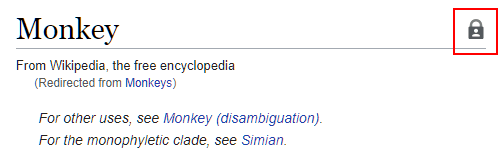
Na čo by ste si mali dávať pozor sú stránky, ktoré obsahujú Stubs . Značka Stub sa prideľuje článku, ktorý ešte nie je dokončený alebo napísaný v úplných detailoch. Pri prehľadávaní stránky Wikipedia narazíte na neúplné stránky so značkou Stub .

Ak chcete niečo pridať k téme s tagom Stub , môžete kliknúť na odkaz na rozbalenie(expanding it) a získať tak oprávnenia na okamžité úpravy.
Po pridaní úprav do článku môžete kliknúť na tlačidlo Publikovať zmeny(Publish changes) . Uvíta vás vyskakovacie okno so žiadosťou o zhrnutie vykonaných úprav a ich kontrolu.

Ak chcete byť jednoducho prispievateľom bez ohľadu na tému, môžete nájsť zoznam článkov so značkami Stub(list of articles with Stub tags) a tých , ktoré potrebujú rozšírenie,(in need of expansion) priamo na stránke Wikipedia . Mali by ste tiež pridať všetky aktualizované obrázky týkajúce sa predmetu, ktorý ste nasnímali alebo našli. Encyklopédia vyžaduje obrázky, takže sa ich nebojte pridať. Budete však musieť poskytnúť podrobné informácie o zdroji a licencii súboru obrázka.
Ďalším spôsobom, ako prispieť do Wikipédie(Wikipedia) , by bolo odstrániť spam a vrátiť vandalizmus. Wikipedia má milióny čitateľov a prispievateľov, ktorí denne prezerajú jej zdroje. To má tendenciu viesť k tomu, že niektoré články budú vandalizované zaujatými alebo zlomyseľnými subjektmi. Môžete nájsť stránku s nefunkčnými alebo nevhodnými odkazmi, nezmyselným textom alebo článkami, ktoré boli úplne vymazané.
Wikipedia poskytuje nástroje, ktoré umožňujú prispievateľovi vrátiť vandalizmus a obnoviť stránku do predchádzajúceho stavu. Akákoľvek osoba, pri ktorej sa zistí, že sústavne porušuje pravidlá Wikipédie(Wikipedia) alebo sústavne poškodzuje stránku, by mala byť nahlásená výboru pre intervencie správcu(Administrator Intervention) proti vandalizmu(Vandalism) ( AIV ).
Boj proti vandalizmu na Wikipédii(Fighting Wikipedia Vandalism)

Za príspevok sa považuje aj oprava nesprávnych informácií a oprava poškodených stránok.
- Ak chcete pomôcť v tomto úsilí, mali by ste povoliť modul gadget Twinkle , ktorý nájdete vo svojich používateľských preferenciách.

- Ak chcete vidieť modul gadget Twinkle(Twinkle) v Predvoľbách , musíte byť automaticky potvrdení . Ak chcete, aby bol váš účet automaticky potvrdený, musí byť starší ako štyri dni a musí byť k nemu priradených minimálne desať úprav.
- Po aktivácii Twinkle môžete sledovať všetky posledné úpravy pomocou odkazu Posledné zmeny(Recent changes) v ponuke na ľavej strane. Nájdete ho v časti „Interakcia“.

- Odtiaľto si môžete prezrieť všetky úpravy, ktoré prebehli v poslednom čase, a určiť, či sa niektoré z nich považujú za vandalizmus.
- Keď sa na stránke zistí vandalizmus, vráťte úpravy späť a ponechajte na stránke šablónu upozornenia používateľa(user warning template) . Ak bolo vydané štvrté varovanie, môžete používateľa nahlásiť AIV(report the user to the AIV) .
Môžete pomôcť Wikipédii(Wikipedia) tým, že napravíte tieto chyby a urobíte z nej lepšie miesto pre každého, kto používa túto stránku ako zdroj informácií.
Related posts
Ako vytvoriť a spravovať skupinovú stránku na Facebooku
Ako vytvoriť zoznamy skladieb a videí na rôznych platformách
Vytvorte skratky režimu súkromného prehliadania pre váš webový prehliadač
Vytvorte šifrovaný kontajner na skrytie všetkých vašich tajomstiev pomocou VeraCrypt
3 spôsoby vytvárania videoprezentácií v systéme Windows
Ako opraviť kód chyby Disney Plus 83
Ako zapnúť alebo vypnúť funkciu Caps Lock na Chromebooku
Aké je hodnotenie cestujúcich Uber a ako ho skontrolovať
Najlepšie nastavenia fotoaparátu pre portréty
Technológia plochého displeja zbavená mýtov: TN, IPS, VA, OLED a ďalšie
Čo je režim Discord Streamer a ako ho nastaviť
Ako uverejniť článok na Linkedin (a najlepší čas na uverejnenie)
Ako stiahnuť a nainštalovať Peacock na Firestick
Zapne sa váš počítač náhodne sám od seba?
Ako opraviť chybu „Čakajúca transakcia“ v službe Steam
3 spôsoby, ako urobiť fotografiu alebo video na Chromebooku
Môžete zmeniť svoje meno Twitch? Áno, ale buďte opatrní
Ako rozdeliť obrazovku na Chromebooku
Ako zistiť softvér na monitorovanie počítača a e-mailu alebo špehovanie
Ako urobiť Spotify hlasnejším a lepším zvukom
